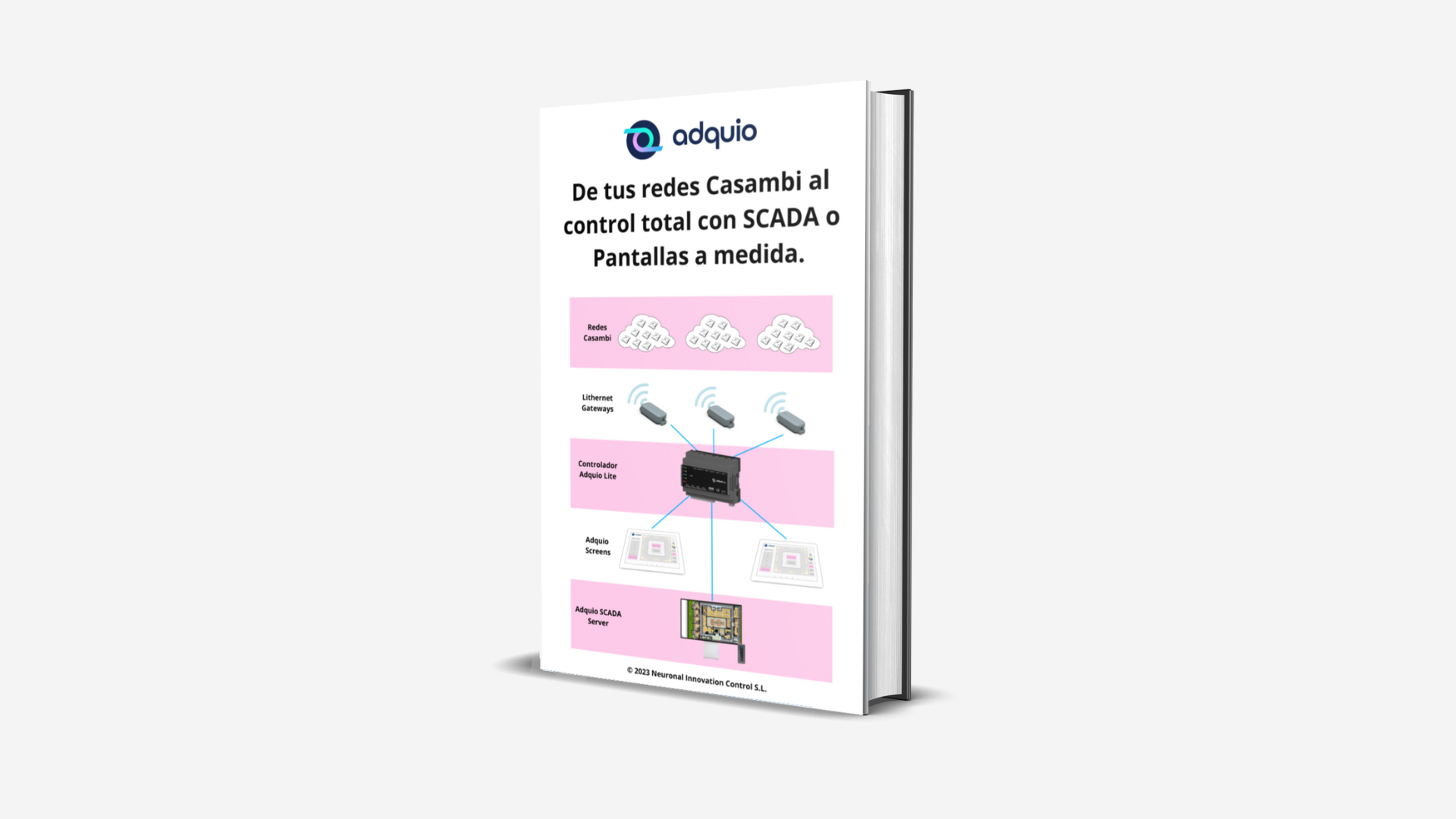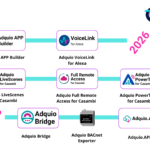En este caso os traemos un vídeo donde vemos lo fácil que es conectar un módulo de expansión a adquio pro o adquio lite en este caso de entradas y salidas. En el vídeo os mostramos como lo colocamos en el carril DIN y como lo conectamos lateralmente a un adquio pro. Nos aseguramos de que los dos están encendidos y los acercamos uno a otro hasta que queden conectados. Una vez hecho esto solo debemos entrar en el interface web de adquio e ir a la opción del menú `Sistema`, ‘Expansiones’. Veremos la lista de expansiones que ese adquio está gestionando, y concretamente veremos una linea con un botón azul que indica ‘Autoconfigurar’. Si pulsamos sobre ese botón, el dispositivo y el módulo para él, se crearán de forma automática.

A partir de aquí, podemos, si lo deseamos, ir al dispositivo y cambiar el nombre, el código, etc. Esto es especialmente útil, para el caso en el que estemos sustituyendo este módulo por otro, ya que podemos darle el mismo código del anterior y esto permite que todo el código que tenemos desarrollado siga funcionando sin cambios.
Una vez que el módulo esté correctamente incorporado, veremos como su indicador de ONL (On Line) se enciende indicado que todo es correcto. Ya podemos disfrutar de un montón más de entradas y salidas, tal y como si fueran de nuestro adquio principal.
Si deseamos hacer más ampliaciones, podemos hacerlo exactamente de la misma forma, todas las expansiones llevan a su vez un conector lateral para conectar más expansiones, por lo que el proceso será exactamente él mismo. La limitación es de 4 expansiones por cada lado.
Como ves, conectar un módulo de expansión a adquio es extremadamente sencillo e intuitivo, no necesitas hacer complicados procesos manuales. Conectar, pulsar un botón, y listo.